Муаллиф:
Peter Berry
Санаи Таъсис:
20 Июл 2021
Навсозӣ:
1 Июл 2024
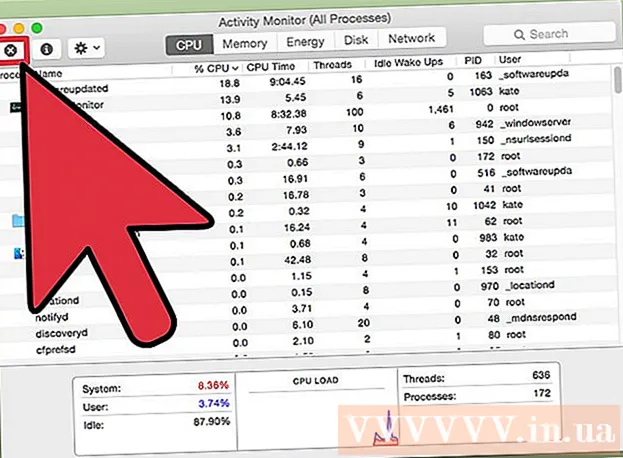
Мундариҷа
Баъзан барнома ба ягон фармон ҷавоб намедиҳад ва шумо бояд гарм шавед. Вобаста аз ҳолати барнома ва системаи оператсионии шумо, якчанд роҳҳо мавҷуданд.
Қадамҳо
Усули 1 аз 3: Истифодаи Менеҷери Вазифа (Windows)
Пахш кунед ва нигоҳ доред Ctrl + Alt + Дел. Ин комбинатсияи тугмаҳо экранро бо чор вариант мекушояд: Қулф (Қулф), Корбарро иваз кунед (Тағир додани ҳисобҳои корбар), баромадан (Баромадан), ва Мудири вазифа (Идора кардани вазифа).

Менеҷери Вазифаҳоро клик кунед. Менеҷери Вазифаи Windows дорои маълумот дар бораи равандҳо, барномаҳо ва хидматҳое мебошад, ки дар системаи шумо кор мекунанд.
Ба равзанаи Вазифаи гузариш гузаред. Агар пас аз зер кардани истинод ягон равзанае пайдо нашавад Мудири вазифа, шояд он дар паси як барномаи вайроншуда пинҳон карда шавад. Кӯшиш кунед, ки пахш кунед Alt+Tab ↹ барои рафтан ба равзанаи Менеҷери Вазифаҳо.
- Барои такрор нашудани ин ҳолат, дар кунҷи болоии чапи равзанаи Менеҷери Вазифа ҷадвали Интихобро клик кунед ва интихоб кунед. Ҳамеша дар боло (Ҳамеша Боло) аз менюи афтанда.

Барномаи ҷавобношударо ёбед ва клик кунед. Ба эҳтимоли зиёд ин барнома зери сарлавҳа меафтад Барномаҳо (Ариза) ва бо теги ишора карда шудааст Ҷавоб надода (Ҷавоб нест) дар сутун Статус (Статус)
Вазифаи хотимаро клик кунед. Пас аз интихоб ва равшан кардани барнома, тугмаро клик кунед Вазифаи хотимавӣ дар кунҷи рости поёни равзанаи Вазифаи. Пахш кунед Барномаи хотимавӣ (Анҷоми барнома) аз равзанаи муколамаи нав, ки ҳангоми пурсиш пайдо мешавад. таблиғ
Ҳалли мушкилот
Ҷадвали Равандҳоро клик кунед. Пас аз ба итмом расонидани кор аз ҷадвали / рӯйхати Барномаҳо, шумо низ метавонед пешрафти воқеии онро қатъ кунед. Бо Windows 8, шумо бояд клик кунед Тафсилоти бештар (Маълумоти бештар) аз поёни равзанаи Вазифаи Manager барои намоиши ҷадвалбанд Равандҳо.
Пешрафтро пайдо кунед ва онро клик кунед. Рӯйхати равандҳо аз рӯйхати Барномаҳо дарозтар аст, зеро дар инҷо равандҳое, ки дар замина кор мекунанд, низ намоиш дода мешаванд. Барои дидани пешрафте, ки шумо меҷӯед, шояд каме ҷустуҷӯ кунед.
Раванди анҷомро пахш кунед. Пас аз дарёфт ва интихоби курси дуруст, тугмаро пахш кунед Раванди хотимавӣ аз кунҷи рости поёни равзанаи Менеҷери Вазифаҳо. таблиғ
Усули 2 аз 3: истифодаи фаврии фармон (Windows)
Фармони фавриро ҳамчун маъмур кушоед. Пахш кунед ⊞ Ғолиб пас нависед cmd. Нишонро пахш кунед Фармони фаврӣ ва интихоб кунед Ҳамчун маъмур иҷро кунед (Менюро идора кунед) аз менюи афтанда.
- Интихоб кунед Бале (Розӣ шавед) аз равзанаи муколама, ки ҳангоми дархост пайдо мешавад.
Барномаро хомӯш кунед. Намуди taskkill / im filename.exe сатри фармонро ворид кунед ва клик кунед ↵ ворид кунед. Номи файлро бо номи барнома иваз кунед. Масалан, барои бастани iTunes, шумо онро бо 'iTunes.exe' иваз хоҳед кард. таблиғ
Усули 3 аз 3: Истифодаи Force Quit (Mac) -ро истифода баред
Force Force Open -ро тарк кунед. Барои кушодани равзанаи Force Quit (Фармони + Опсия + Escape) -ро пахш кунед. Рӯйхати барномаҳои ҳозираи фаъол намоиш дода мешавад.
Барномаро гарм хомӯш кунед. Барномаи ҷавобногирро ёбед ва интихоб кунед, пас тугмаро клик кунед Маҷбур кардан дар кунҷи рости поёни тиреза. таблиғ
Маслиҳат
- Агар ҳеҷ яке аз қадамҳо кор накунад, ба шумо лозим меояд, ки компютери худро гарм кунед. Гарчанде ки хавфи аз даст додани маълумот вуҷуд дорад, эҳтимолан ин ягона варианти шумост. Тугмаи барқро то даме ки компютер пурра хомӯш шавад, пахш кунед ва нигоҳ доред ва пас аз чанд дақиқа онро дубора фаъол созед.



